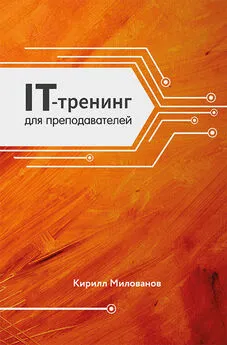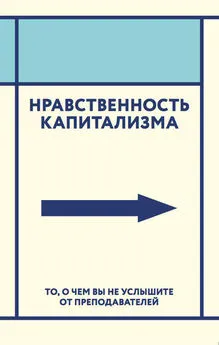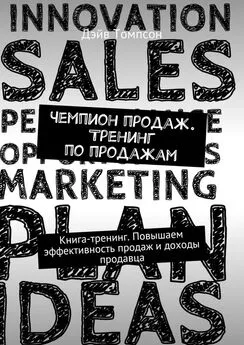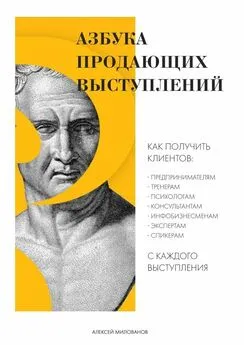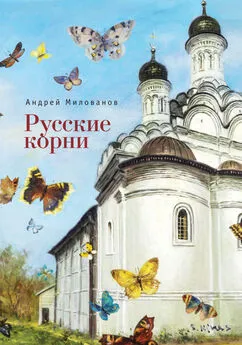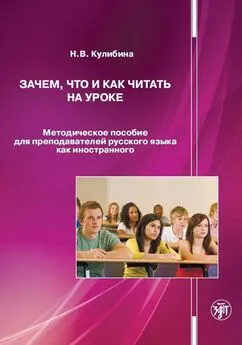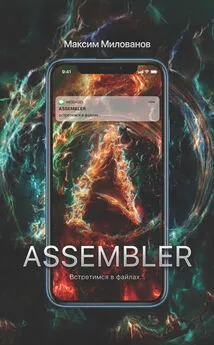Кирилл Милованов - IT-тренинг для преподавателей
- Название:IT-тренинг для преподавателей
- Автор:
- Жанр:
- Издательство:неизвестно
- Год:2020
- Город:Москва
- ISBN:978-5-907250-61-1
- Рейтинг:
- Избранное:Добавить в избранное
-
Отзывы:
-
Ваша оценка:
Кирилл Милованов - IT-тренинг для преподавателей краткое содержание
Автор дает рекомендации по подготовке онлайн-занятий, созданию грамотных презентаций и съемке учебных видео.
В книге содержатся обзоры приложений для проведения интерактивных занятий и интернет-сервисов для размещения заданий, проверки тестов и контроля успеваемости.
«IT-тренинг для преподавателей» упростит работу педагога, поможет сэкономить время и повысить интерес учеников к предмету.
В формате PDF A4 сохранен издательский макет.
IT-тренинг для преподавателей - читать онлайн бесплатно ознакомительный отрывок
Интервал:
Закладка:
Достойным аналогом Photoshop является бесплатная программа GIMP. Да, возможностей у нее меньше, чем у именитого конкурента, но заметит это лишь человек, профессионально работающий с графикой. Для любительской обработки изображений GIMP хорошо подходит. Помимо этого, у него значительно меньшие запросы к мощности компьютера. Если для Photoshop сейчас нужно иметь не менее 4 Гб оперативной памяти для комфортной работы (минимум – 2 Гб, но для весьма терпеливых пользователей), то GIMP будет себя нормально чувствовать и на старом нетбуке с 1 Гб. Кроме того, программа доступна на всех основных операционных системах – Windows, Linux и Mac OS X. GIMP поддерживает все распространенные форматы файлов, а его интерфейс интуитивно понятен. Доступна работа со слоями, кистями, разнообразными фильтрами и масками, цветокоррекция. В общем, с одинаковым успехом можно как редактировать изображения, так и создавать их с нуля. Но, конечно, есть и минусы, как у любой бесплатной программы – изучать GIMP придется самостоятельно и с помощью общения на тематических форумах. В отличие от Photoshop, где в сети и в магазинах доступны разнообразные руководства, а команда технической поддержки Adobe всегда готова прийти на помощь пользователям. С другой стороны – это отличный инструмент с массой возможностей, за который не нужно платить. Именно поэтому GIMP добился весьма существенной популярности у пользователей.
Есть и еще один вид мультимедиа, с которым преподавателю приходится иметь дело, – это видео. Причем его нужно не только смотреть, но и как-то обрабатывать. В принципе, можно обойтись и без этого, но тогда уменьшается спектр возможностей. Действительно, обладая навыками монтирования видео, можно и симпатичную видеовставку из отпуска поместить в презентацию, и создать собственный набор видеолекций (пригодится, например, для помощи учащимся, пропустившим занятие).
Сложность в том, что в программах для монтажа существует слишком серьезный разброс. Бесплатные приложения (как и встроенные в Windows Видеоредактор либо Movie Maker) обладают лишь базовыми возможностями – склеить видео, разделить на несколько частей, добавить звуковой ряд с картинками. Интересный видеоролик хотя бы с простенькими эффектами здесь не создать. С другой стороны, есть солидные и мощные программные продукты – Adobe Premiere Pro и Vegas на Windows, Final Cut на Mac OS X. При высокой цене их возможности на порядок превосходят запросы простого пользователя. Поэтому нужно что-то промежуточное, с относительно широким списком функций, но при этом бесплатное.
Хороший пример – приложение VSDC. Оно распространяется на некоммерческой основе (есть и платная Pro-версия, но отличия от бесплатной несущественны), поддерживаются все ключевые возможности хорошего видеоредактора: аудио- и видеоэффекты, работа со слоями, хромакей, создание качественного слайдшоу. Еще один несомненный плюс программы – в обширном списке поддерживаемых форматов. Предварительно конвертировать снятое видео точно не придется, в отличие от многих бесплатных (и части платных) конкурентов. Требования к компьютеру у VSDC вполне гуманны, программа будет работать практически на любом ноутбуке, начиная с 2009 года выпуска (для несложного проекта достаточно двухъядерного процессора и 2–4 Гб оперативной памяти).
Если же необходимо более серьезно обработать звук, VSDC хорошо дополнит бесплатный аудиоредактор Audacity. В нем также доступны все востребованные функции, включая удаление посторонних шумов, добавление эффектов, редактирование темпа аудиозаписи, запись звука с микрофона, а также сохранение результата во всех распространенных форматах.
Помимо редактирования преподавателю периодически нужно воспроизводить разнообразные мультимедийные файлы на компьютере, в этом случае пригодится универсальный плеер с поддержкой практически всех форматов. Для Windows вполне подходит K-Lite Codec Pack – встроенный в него проигрыватель обладает минималистичным интерфейсом и почти наверняка сможет открыть даже самый экзотический мультимедийный файл. Второй вариант – VLC Media Player. Программа обладает широким выбором функций и «всеядностью» при чтении файлов, но главное: она доступна для всех операционных систем. Есть версии как для Windows, так и для Mac OS X и Linux, а также для планшетов и смартфонов на iOS и Android.
Помимо мультимедийных файлов учащиеся нередко приносят либо присылают архивированные документы, например, в формате. rar или. zip.
И если второй вариант еще можно открыть встроенными средствами операционной системы, то для первого нужно дополнительное приложение. И здесь вне конкуренции программа 7-zip. Это мощный и полностью бесплатный архиватор, который открывает все распространенные форматы, а также собственный *.7z. Его даже необязательно устанавливать на компьютер, подойдет и обычная флешка – главное при запуске установочного файла указать, что необходима портативная версия. 7-zip доступен как для Windows, так и для Linux, а для Mac OS X хорошим выбором будет приложение The Unarchiver.
Любому преподавателю приходится постоянно работать с флешками учащихся и коллег, поэтому на свой компьютер лучше ставить качественный антивирус. Да, современные версии Windows (в основном это касается Windows 10) обладают встроенными и достаточно эффективными системами защиты от вирусов и троянов. Но, с другой стороны, специализированное программное обеспечение всегда надежнее, да и в старых версиях Windows (XP, 7, 8) средств защиты практически нет.
Здесь можно посоветовать хорошо себя зарекомендовавший программный пакет Kaspersky Cloud Free. Считается, что хороший антивирус не может быть бесплатным, но это не тот случай. Компания предлагает, по сути, свою полноценную антивирусную программу, ключевое отличие которой от платного Kaspersky Antivirus (Internet Security) – лишь в гибкости настройки приложения. Оно всегда будет работать, в основном, на настройках «по умолчанию». Но если эти настройки подобраны профессионально, так ли нужно их менять? Программа постоянно обновляется, не создает серьезной нагрузки на компьютер и защищает от всех распространенных угроз, в том числе от сетевых атак. Кроме того, она встраивает защитный модуль в популярные браузеры, не позволяя заходить на вредоносные сайты. Так что флешки в компьютер даже от не самых надежных учащихся можно вставлять спокойно, система будет в безопасности.
Напоследок отметим еще одно приложение, без которого преподавателю бывает сложно обойтись – распознаватель текста. В общих чертах – из имеющихся файлов с изображением печатного текста он может сделать редактируемый файл Word. Это пригодится, например, при необходимости взять упражнение из старого учебного пособия, которого нет в электронном виде. И вместо того, чтобы перепечатывать, достаточно сфотографировать страницы и распознать их в программе. Здесь безусловным лидером является отечественное приложение ABBYY FineReader. Оно быстро и точно работает не только с русскоязычными текстами, но и с текстами на наиболее распространенных иностранных языках. Единственный его минус – необходимость покупки лицензии, но цена вполне доступна: около 5–6 тысяч рублей, причем единоразово, дальше за приложение платить не придется. Бесплатные программы – распознаватели текста сильно уступают приложению ABBYY, так что весомых конкурентов у него нет.
Читать дальшеИнтервал:
Закладка: